V tejto príručke sa naučíš, ako efektívne vytvárať končatiny pre tvoje 3D modely s ZSpheres v programe ZBrush. ZSpheres poskytujú rýchly a flexibilný spôsob modelovania komplexných štruktúr. Táto metóda sa skvele hodí, ak už máš predstavu o tvare tvojho modelu, napríklad organických foriem alebo zvieratách. Tutoriál založený na videu na YouTube ti poskytne jasný prehľad a umožní ti rýchlo pokročiť vo svojej tvorivej práci.
Najdôležitejšie poznatky
- ZSpheres umožňujú jednoduché vytváranie komplexných tvarov.
- Kreslením ZSpheres môžeš vytvoriť základ pre ďalšie modelovanie.
- Použitie symetrických úprav môže proces výrazne uľahčiť.
- Adaptive Skin a Unified Skin sú dvoma spôsobmi, ako z ZSpheres generovať reálnu sieť.
Po krokoch početná príručka
Úvod do ZSpheres
Keď spustíš ZBrush, nájdeš ZSphere ako jednu základnú formu. Je to jediný tvar, ktorý sa ľahko prispôsobuje, pretože sa nechová ako bežná geometria. Najskôr vyberieš ZSphere a potiahneš ju na pracovnú plochu.
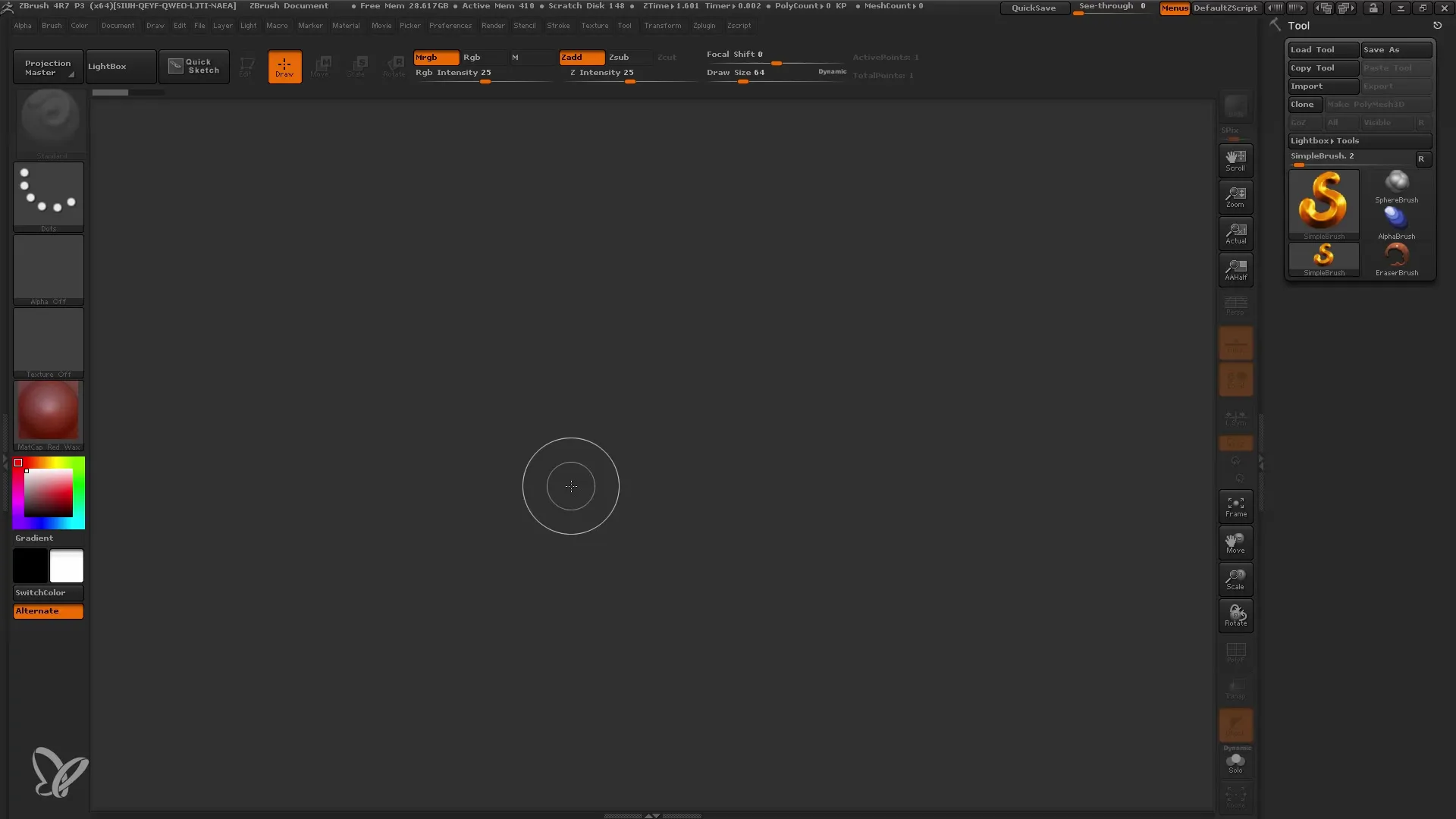
Teraz si v režime úprav. Tu môžeš pracovať s ZSphere a ďalej meniť geometriu. Mali by ste mať nastavenú pohľadnicu, čo vám pomôže lepšie pochopiť perspektívu tvojej ZSphere.
Vytváranie prvých foriem
Aby si mohol pracovať s ZSphere, prejdi do režimu Kreslenia a potiahni nové ZSpheres. Tieto môžeš pridať k existujúcej ZSphere. Máš k dispozícii rôzne transformačné nástroje: presúvanie, približovanie a otáčanie. Použi príslušné skratky W, E a R pre efektívnu prácu.
Ak príliš veľké alebo malé tiahneš ZSphere, použi možnosť priblíženia stlačením klávesy E pre kontrolu veľkostných pomerov. Daj si pozor na diagonálne pohyby, aby si dosiahol najlepšie výsledky.
Vytvorenie náhľadu siete
Keď skončíš so kreslením ZSpheres, môžeš si overiť náhľad tvojej geometrie. V menu „Adaptive Skin“ môžeš aktivovať náhľad. Dostaneš tak predstavu o tom, ako bude sieť vyzerať.
Môžeš tiež aktivovať pohľad Polyframe, aby si získal lepšiu kontrolu nad interakciou jednotlivých ZSpheres. Pomôže ti to rozpoznať každú guľu ako samostatnú jednotku.
Využívanie symetrie
Ak napríklad chceš navrhnúť pavúka, ktorý je symetrický, môžeš aktivovať funkciu symetrie (skratka X). Teraz sa všetky modifikácie, ktoré urobíš na jednej strane, automaticky prejavia aj na druhej strane.
Tento krok ti uľahčí vytváranie komplexných tvorov s presnými proporciami, keďže ti umožní ušetriť prácu s symetrickými vlastnosťami.
Pridanie nôh a končatín
Aby si vytvoril nohy pre svojho pavúka, ťahaj ZSpheres priamo z tela von. Mysli na to, že ZSphere slúži ako spojovací článok. Ak nohu ťaháš príliš ďaleko, jednoducho ju vrátit a upraviť znova.
Vytvorte všetky osem nôh naraz, aby ste využili symetrické vlastnosti ZSphere. Odporúča sa pracovať postupne a počas ťahania dôkladne sledovať tvar.
Vylepšovanie siete
Ak máš základný tvar svojho pavúka, môžeš sa vrátiť a prepnúť do režimu Kreslenia, aby si pridal ďalšie detaily. Použi náhľad (klávesa A), aby si videl, ako to všetko vyzerá.
Všetky ďalšie úpravy môžeš vykonávať s ZSpheres, je to flexibilný spôsob na prispôsobenie a zlepšenie tvaru.
Generovanie kože z ZSpheres
Aby si z formy ZSpheres vytvoril skutočnú sieť, prejdi späť na „Adaptive Skin“. Tu môžeš prispôsobiť hustotu a kvalitu svojej siete a potom vykonať „Make Adaptive Skin“, aby si vygeneroval kožu zo svojich ZSpheres.
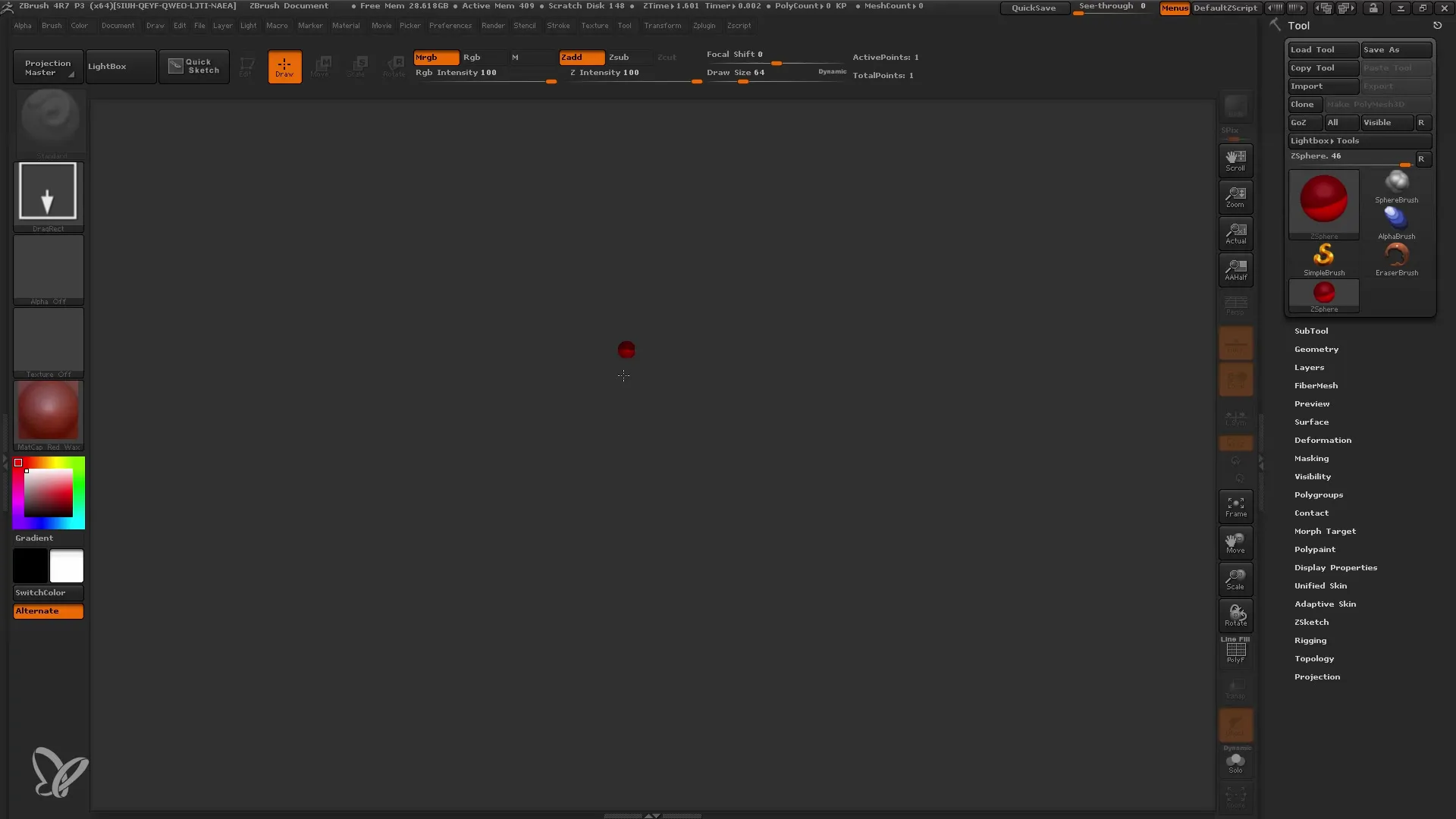
Práca s jednotnou pokožkou
Okrem možnosti vytvoriť adaptívnu pokožku môžeš vytvoriť aj jednotnú pokožku. Táto metóda ti umožňuje vytvárať detailné povrchy. Stačí ísť na jednotnú pokožku a začať s úpravami.
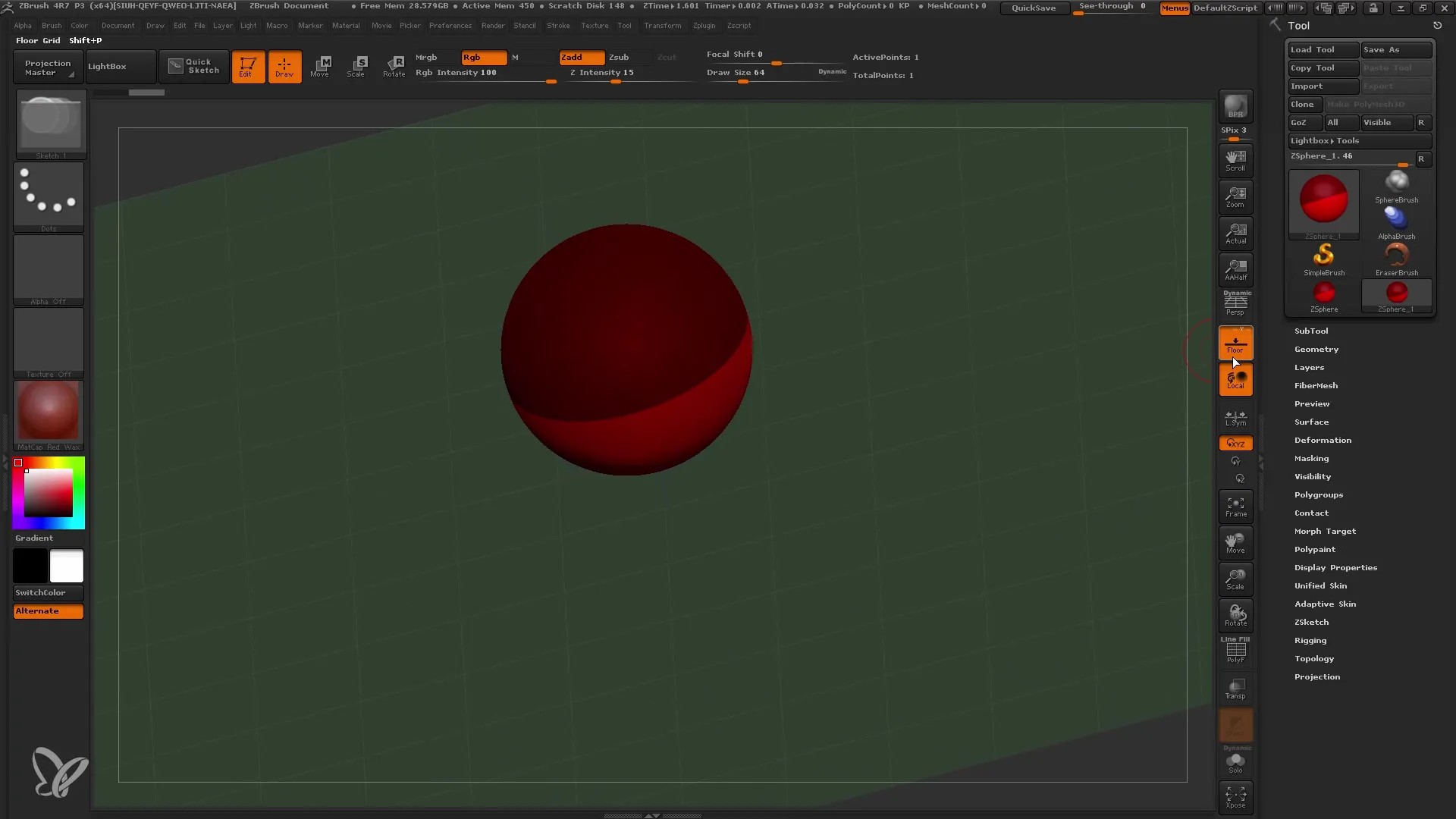
V režime jednotnej kože máš viac kontroly nad detailmi a môžeš presnejšie definovať línie a povrch. S funkciou náhľadu môžeš prepínať medzi rôznymi úrovňami detailov.
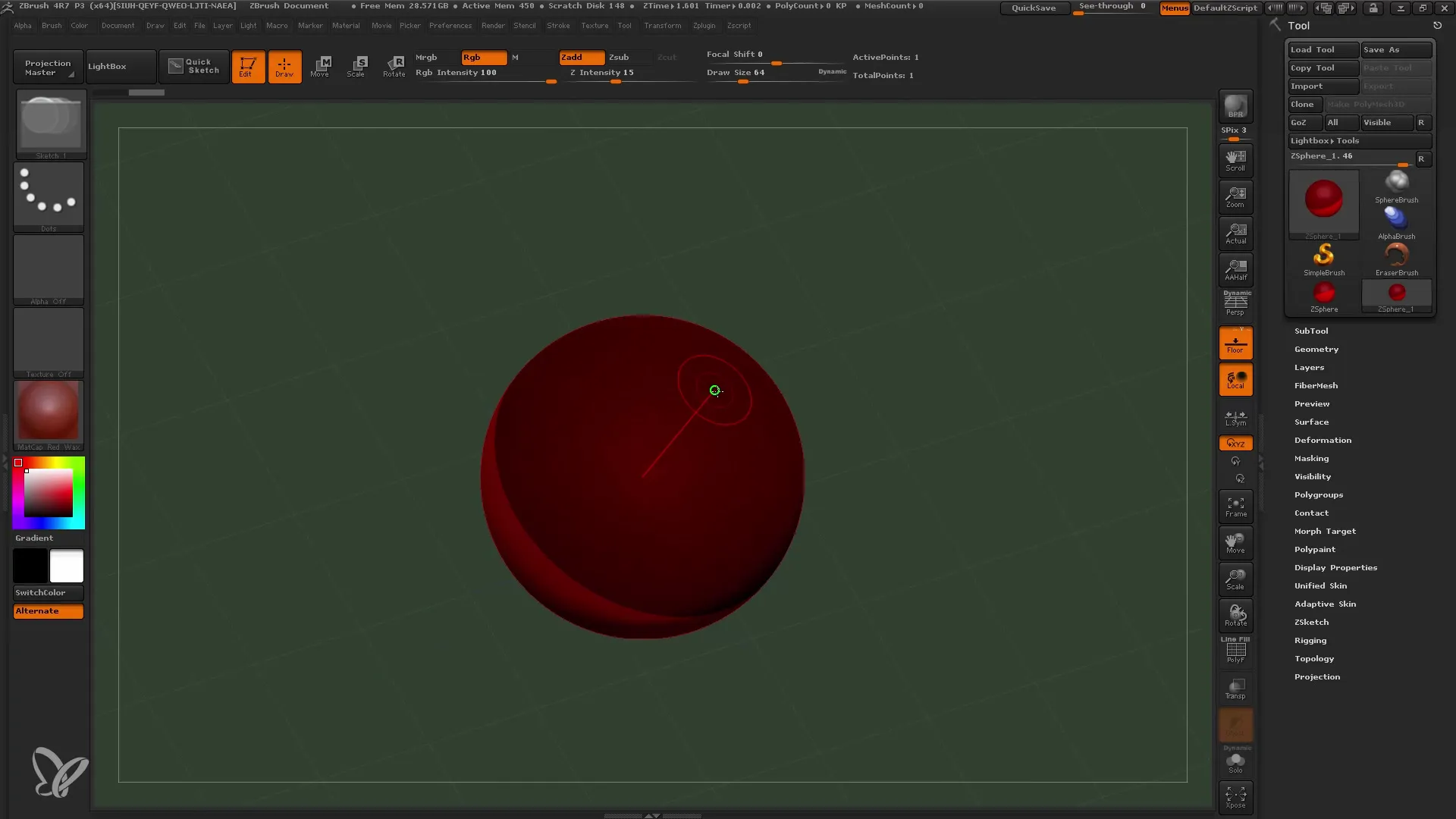
Finálne úpravy a ukladanie
Ak si spokojný s modelom, môžeš znížiť počet polygónov alebo ich optimalizovať a odstrániť nežiaducu geometriu. Naplánuj si tiež dosť času na ďalšie úpravy siete podľa tvojich predstáv.
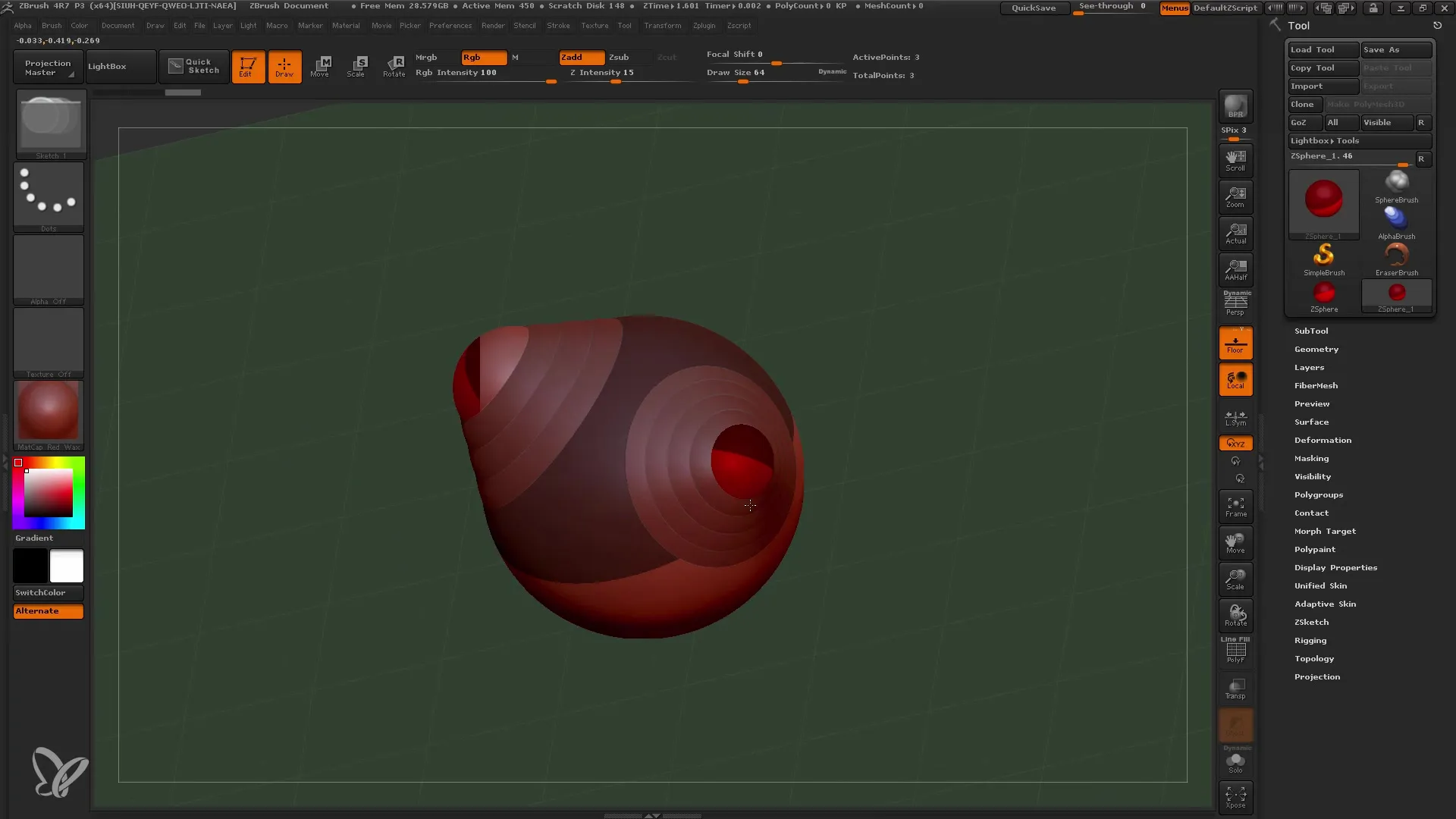
Ak je všetko hotové, ulož si svoj projekt, aby si sa k nemu mohol kedykoľvek vrátiť.
Zhrnutie
V tejto príručke si sa dozvedel, ako efektívne využívať ZSpheres na vytváranie komplexných 3D modelov. Zistil si, ako pracovať so zrkadlením, ako generovať sieť a ako ju ďalej zdokonaliť. ZSpheres ponúkajú vďaka svojej flexibilite a jednoduchosti vynikajúcu základňu na oživenie tvojich nápadov v programe ZBrush.
Často kladené otázky
Čo sú ZSpheres?ZSpheres sú 3D objekty v programe ZBrush, ktoré umožňujú rýchlo vytvárať komplexné tvary a štruktúry.
Ako aktivujem zrkadlenie v programe ZBrush?Zrkadlenie môžeš aktivovať stlačením klávesy X počas používania režimu transformácie.
Môžem ukladať svoje ZSphere modely vo formátoch?Áno, program ZBrush umožňuje exportovať modely do rôznych formátov vrátane OBJ a FBX.
Ako vytvorím adaptívnu pokožku?Prejdi na "Adaptive Skin" v hlavnom menu a vyber možnosť "Vytvoriť adaptívnu pokožku" na generovanie siete.
Aký je rozdiel medzi adaptívnou pokožkou a jednotnou pokožkou?Adaptívna pokožka je základná forma siete, zatiaľ čo jednotná pokožka vytvára detailnejšiu a kvalitnejšiu formu.


